9 populārākie veidi, kā TikTok labot kļūdu “Nav interneta savienojuma”.
Miscellanea / / November 07, 2023
TikTok turpina baudīt savu milzīgo darbību sociālo mediju telpā. Lai gan TikTok bieži saņem atjauninājumus, lai novērstu kaitinošas kļūdas, lietotņu pieredze joprojām atstāj daudz ko vēlēties. Dažreiz TikTok neizdodas ielādēt, neļauj sekot kādam un pat nepareizi darbojas, izmantojot mobilos datus. Pēdējais ir pazīstams kā kļūda “nav interneta savienojuma” TikTok.

TikTok neielādējot videoklipus mobilajos datos vai rādot “nav interneta savienojuma”, var jūs mulsināt. Jūs varat mēģināt pārslēgšanās uz Wi-Fi, taču tas var nebūt pieejams visās vietās. Novērsīsim TikTok problēmu.
1. Pārbaudiet mobilo datu atļauju
Ja esat liedzis mobilo datu atļauju TikTok, lietotne nedarbosies, ja nebūs pieejams Wi-Fi savienojums. Iespējojiet mobilo datu atļauju sadaļā Iestatījumi. Lūk, kā.
iPhone
1. darbība: iPhone tālrunī atveriet iestatījumus.
2. darbība: Ritiniet līdz TikTok. Iespējojiet mobilo datu atļaujas slēdzi.

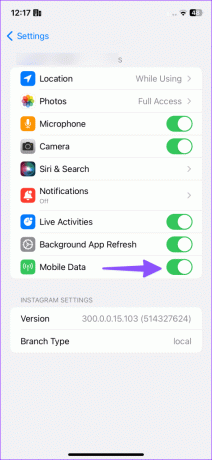
Android
1. darbība: Turiet nospiestu lietotnes TikTok ikonu un atveriet lietotnes informācijas izvēlni.
2. darbība: Atlasiet Mobilie dati un Wi-Fi. Iespējojiet slēdzi Fona dati.


Tas ļauj fonā izmantot mobilos datus.
2. Atspējojiet TikTok datu taupīšanas režīmu
TikTok ir datu taupīšanas režīms nedaudz bremzē interneta datu izmantošanu. Tas var būt galvenais vaininieks. Tas samazina datu patēriņu, izmantojot mobilos datus. Videoklipi var tikt ielādēti ar zemāku izšķirtspēju vai aizņemt ilgāku laiku.
TikTok ir jāatspējo datu taupīšanas režīms.
1. darbība: Atveriet TikTok un dodieties uz savu profilu.
2. darbība: Augšpusē pieskarieties hamburgeru izvēlnei un atveriet Iestatījumi un konfidencialitāte.
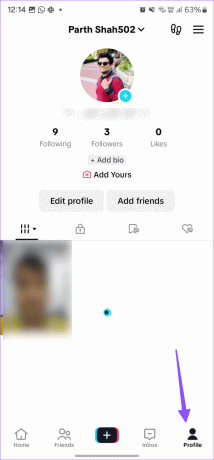
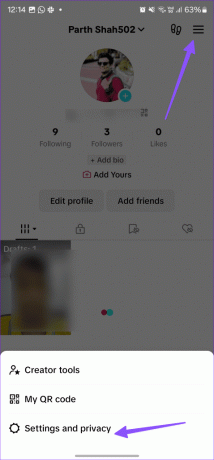
3. darbība: Ritiniet līdz Datu taupītājs. Atspējojiet opciju nākamajā izvēlnē.
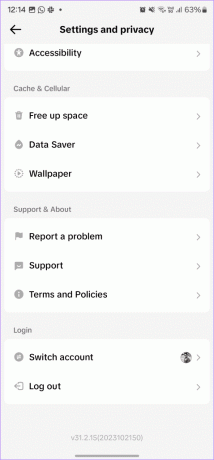
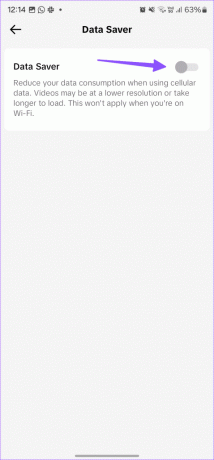
3. Atspējot sistēmas mēroga datu taupīšanas režīmu
Sistēmas mēroga datu taupīšanas režīms var būt iemesls, kāpēc TikTok turpina teikt, ka nav interneta savienojuma. Ir pienācis laiks izslēgt datu taupīšanas režīmu.
iPhone
1. darbība: Savā iPhone tālrunī palaidiet lietotni Iestatījumi un atveriet Mobile Services.
2. darbība: Atlasiet savu primāro SIM karti. Nākamajā izvēlnē atspējojiet zemu datu režīmu.


Android
1. darbība: Savā Android tālrunī atveriet sadaļu Iestatījumi.
2. darbība: Izvēlieties Tīkls un internets. Pieskarieties vienumam Datu taupītājs.
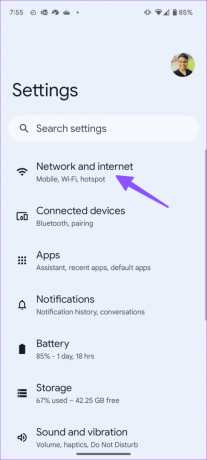

3. darbība: Atspējojiet slēdzi “Izmantot datu taupītāju”.

4. Pārbaudiet mobilo sakaru operatora pārtraukumu
Ja jūsu vietējais mobilo sakaru operators saskaras ar pārtraukumu, jūs nevarat ielādēt TikTok, WhatsApp, Facebook un citas lietotnes, izmantojot mobilos datus. Varat lūgt savam draugam vai ģimenes loceklim, izmantojot to pašu mobilo sakaru operatoru, apstiprināt problēmu.
Varat arī doties uz Downdetektors un meklējiet savu mobilā tīkla pakalpojumu sniedzēju. Ja pamanāt lielus pārtraukumu grafikus un lietotāju komentārus, kas sūdzas par to pašu, pagaidiet, līdz mobilo sakaru operators atrisinās problēmu. Ja jūs bieži saskaraties ar to pašu, pārslēdzieties uz citu uzticamu mobilo sakaru operatoru.
5. Pārbaudiet TikTok serverus
TikTok serveri var arī darboties kļūmju dēļ. Tādā gadījumā jūs nevarat piekļūt TikTok, izmantojot Wi-Fi vai mobilos datus. Jūs varat apmeklēt Downdetektors un meklējiet TikTok, lai apstiprinātu to pašu.
6. Izveidojiet savienojumu ar Wi-Fi
Vai TikTok joprojām parāda kļūdu “nav interneta savienojuma”? Jums ir jāatspējo mobilie dati un jāizveido savienojums ar spēcīgu Wi-Fi tīklu. TikTok jādarbojas, kā paredzēts.
7. Izmantojiet VPN savienojumu
TikTok nav bijušas labas attiecības ar daudzām valdībām un iestādēm. Tā rezultātā TikTok ir aizliegts vairākos reģionos visā pasaulē. Vispirms jums jākonsultējas ar vietējo pašvaldību, lai to apstiprinātu. Tas ir viens no iemesliem, kāpēc TikTok rāda “nav interneta savienojuma”, pat ja ir izveidots savienojums ar Wi-Fi vai mobilajiem datiem. Tādā gadījumā jums nav citas izvēles, kā izmantot VPN tīklu.
Aktīvs VPN savienojums maina jūsu tālruņa IP adresi. Varat izveidot savienojumu ar cita reģiona serveri, kurā TikTok joprojām ir pieejams, un mēģināt vēlreiz.

8. Notīriet TikTok kešatmiņu
TikTok fonā apkopo kešatmiņu, lai uzlabotu lietotņu ielādes laiku un veiktspēju. Kad lietotne apkopo bojātu kešatmiņu, platformā var rasties tādas problēmas kā “nav interneta savienojuma”.
1. darbība: Atveriet TikTok lietotnes informācijas izvēlni.
2. darbība: Dodieties uz Krātuve un dati. Nākamajā izvēlnē pieskarieties notīrīt kešatmiņu.
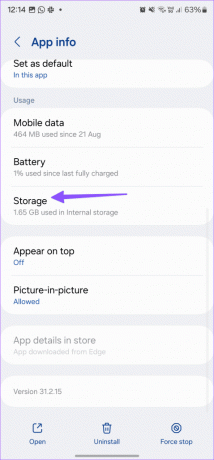
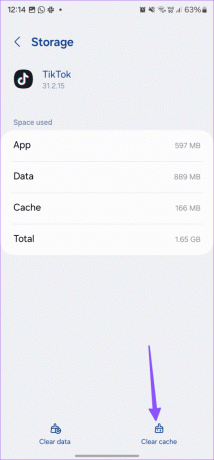
Lai uzzinātu vairāk par to, varat izlasīt mūsu īpašo ziņu TikTok kešatmiņas notīrīšana.
9. Atjauniniet TikTok
Kā minēts, TikTok regulāri izlaiž jaunus atjauninājumus, lai pievienotu funkcijas un novērstu kaitinošas kļūdas. Dodieties uz App Store vai Play veikalu un atjauniniet TikTok uz jaunāko versiju.
Sāciet pārlūkot savu TikTok plūsmu
Kad neviens no trikiem nedarbojas, ir pienācis laiks atkārtoti instalēt lietotni un sākt no nulles. Vai TikTok atrisinājāt kļūdu “nav interneta savienojuma”? Kopīgojiet savus atklājumus tālāk sniegtajos komentāros.
Pēdējo reizi atjaunināts 2023. gada 4. oktobrī
Iepriekš minētajā rakstā var būt ietvertas saistītās saites, kas palīdz atbalstīt Guiding Tech. Tomēr tas neietekmē mūsu redakcionālo integritāti. Saturs paliek objektīvs un autentisks.

Sarakstījis
Parth Shah ir mūžzaļš ārštata rakstnieks, kas sniedz norādījumus, lietotņu ceļvežus, salīdzinājumus, sarakstus un problēmu novēršanas rokasgrāmatas Android, iOS, Windows, Mac un viedtelevizora platformās. Viņam ir vairāk nekā piecu gadu pieredze, un viņš ir publicējis vairāk nekā 1500 rakstu par GuidingTech un Android Police. Savā brīvajā laikā jūs redzēsit, kā viņš skatās Netflix pārraides, lasa grāmatas un ceļo.


